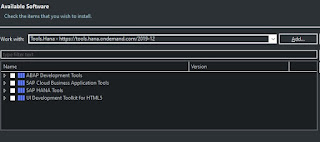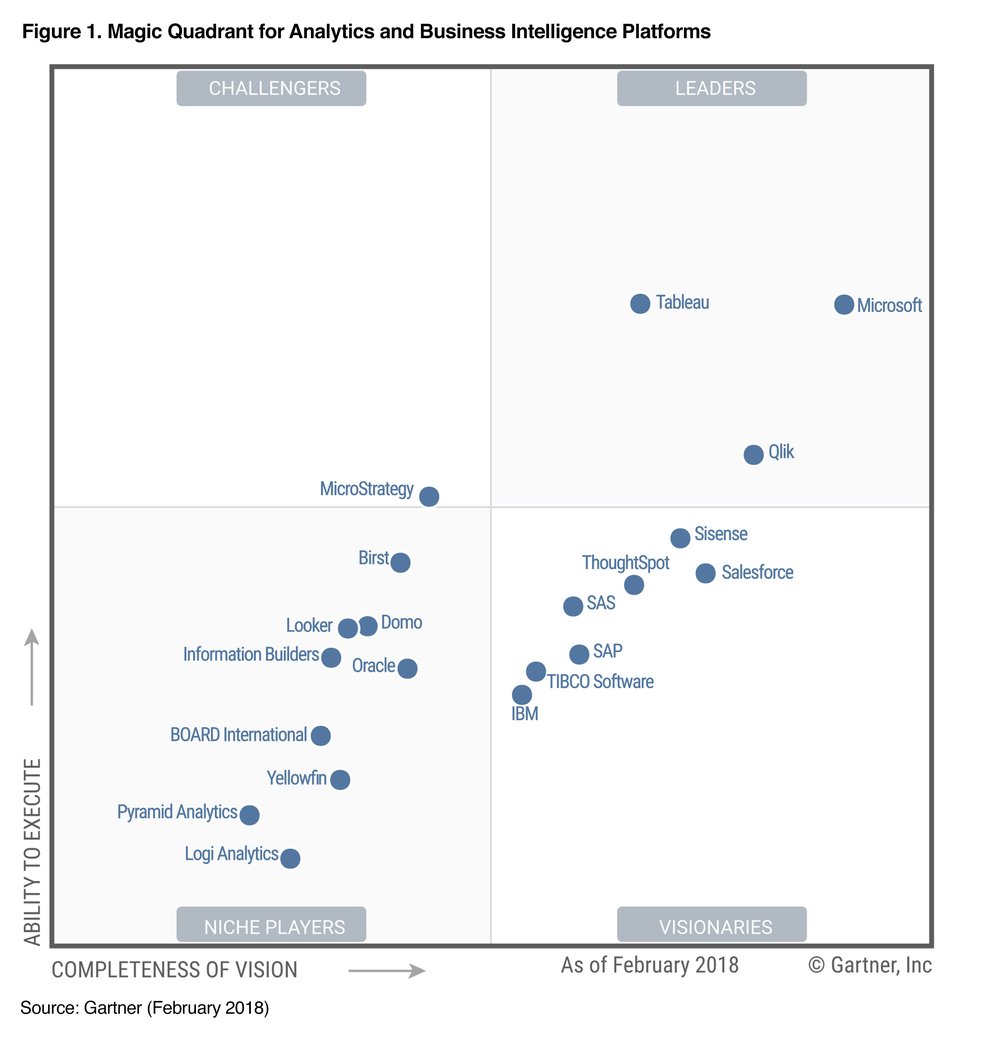Por lo que bajo la última versión desde el sitio de microsoft, para ello utilizo el MediaCreationTool, en su versión 1909 (Nov-2019).
La cual puedes descargar desde este link: MediaCreationTool y con ella bajar el ISO de Windows.
Para grabar el ISO a una memoria USB, utilizamos Rufus excelente app que crea unidades USB arrancables fácilmente. Acá les muestro como hacerlo. link
Una vez que reiniciamos el equipo con la memoria, procedemos a instalar Windows 10.
Ahora vienen las app que nunca me faltan:
- Navegador: Es cierto de Microsoft Edge a mejorado mucho, pero prefiero Chrome, o talvez una variante como Brave. Links: Chrome , Brave
- Visualizador de PDF: Adobe es el rey de la edición y visualización de PDF, sin embargo encuentro a este último un tanto lento para abrir PDF grandes. Por lo cual utilizo y recomiendo Sumatra PDF, el cual tambien abre archivos ePub, CHM, MOBI, XPS, DjVu, CBZ, CBR. Link: Sumatrapdfreader, Adobe Reader
- Visor de Fotos: HoneyView, Faststone
- Copia y Backup de archivos: Copy to Sync ("copyto-synchronizer") Viejito pero súper rápido para hacer backups de carpetas enteras. Review , Descarga Otro excelente programa para copias, más moderno es Teracopy, el cual sustituye al gestor de transferencia de archivos de Windows, integrándose completamente con windows y sin gastar recursos. Teracopy
- Gestores de descarga: freedownloadmanager
- Compresores: Winzip, 7z
- Limpiador de registro Ccleaner
- Reproductor de Audio y Video: VLC, 5KPlayer